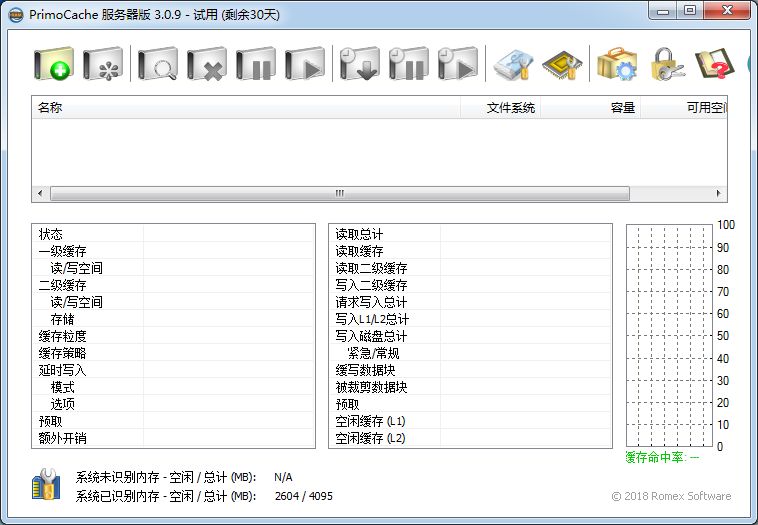
PrimoCache安装
1.到本站下载安装PrimoCache,打开安装程序,选择安装语言
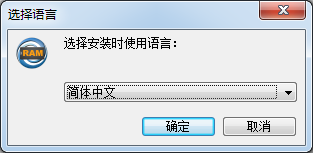
2.点击我接受此协议,点击下一步
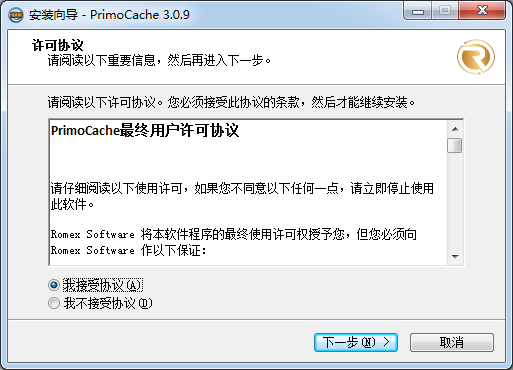
3.点击安装

4.最后点击结束即可,软件安装完毕
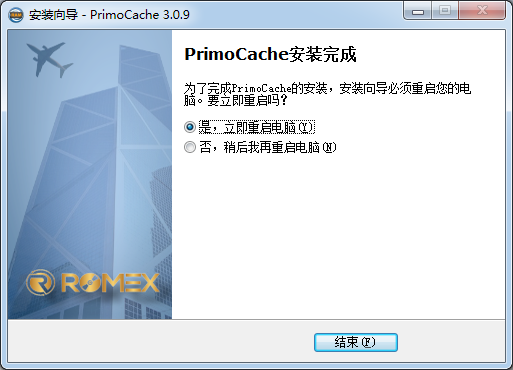
PrimoCache使用说明
PrimoCache如何创建缓存任务
1.点击文件添加图标
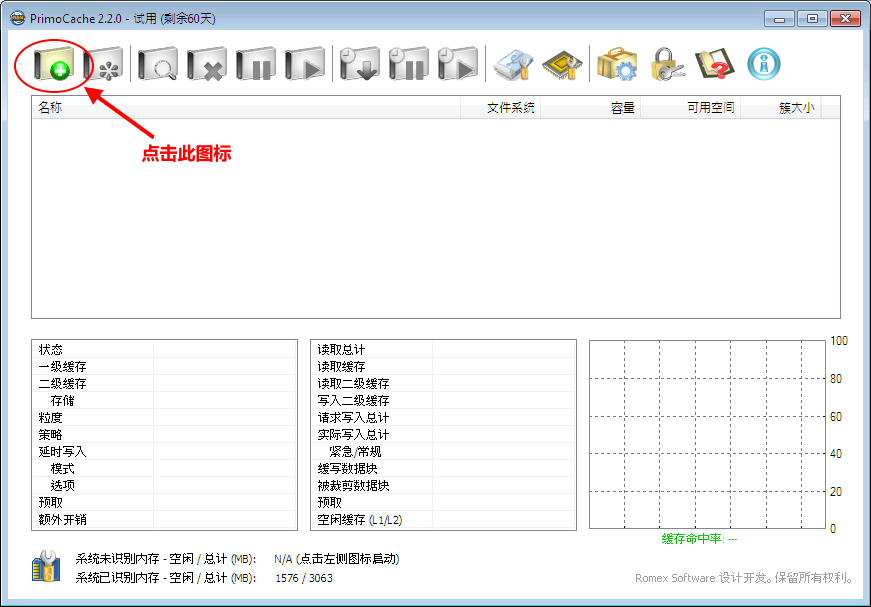
2.选择目标逻辑卷
勾选这些目标逻辑卷,您可以选择一个或多个(多至16个)逻辑卷,请不要勾选那些你将要格式化成二级存储盘用作缓存加速其它硬盘的逻辑卷,点击下一步
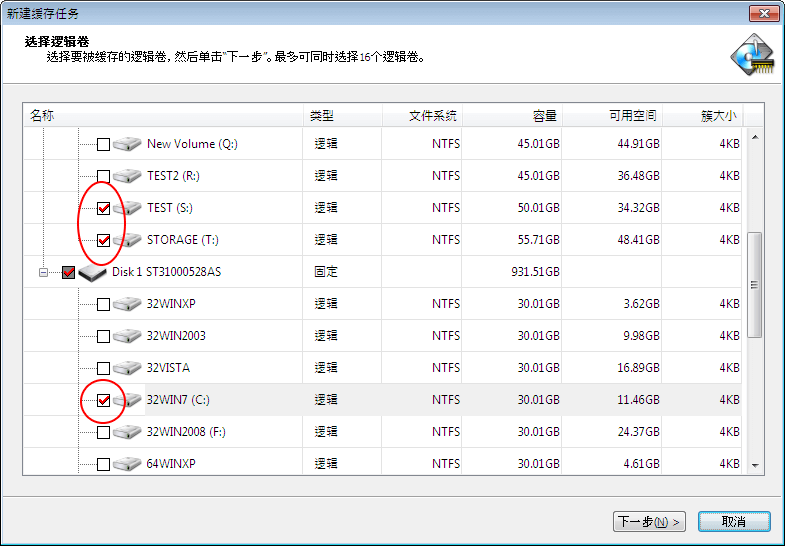
3.选择配置档
请注意当您选择“提升写性能”或“提升读&写性能”时,PrimoCache会在下一步的参数配置页面中默认开启延时写入功能以提升硬盘写入速度。
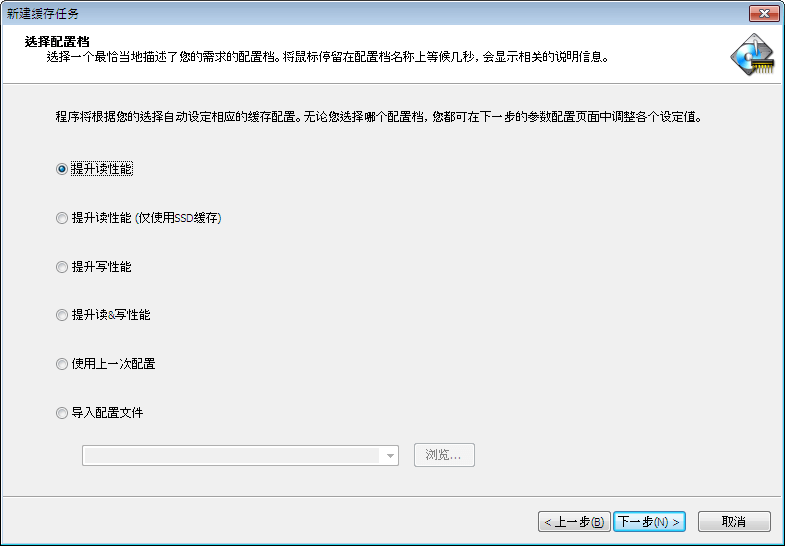
4.配置缓存参数
在此向导页面您需要配置缓存参数。
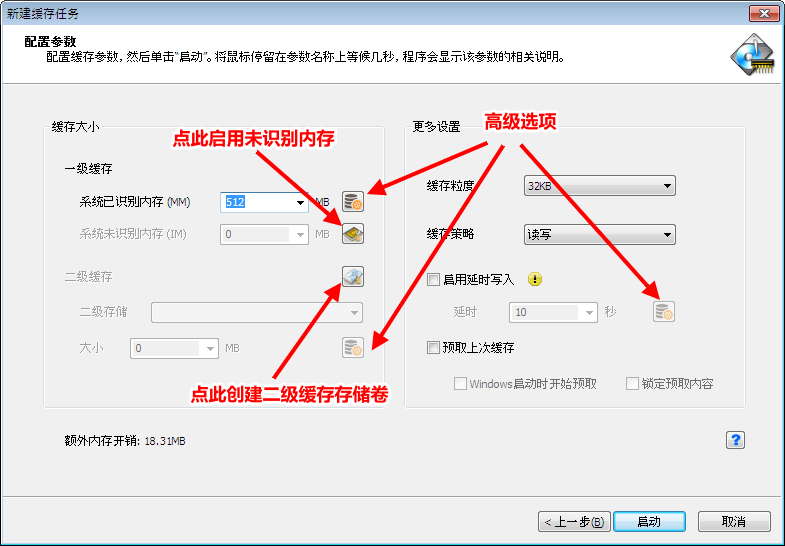
如果您的计算机同时装有普通机械硬盘和SSD固态硬盘或USB3.0闪存盘,您可以使用SSD固态硬盘或闪存盘的一部分或全部作为缓存设备来加速普通机械硬盘。为此,您需要先在SSD硬盘或闪存盘上创建一个专用的二级缓存存储分区。如果您尚未创建过该分区,则点击

图标按钮弹出格式化对话框,将SSD硬盘或闪存盘上的一个普通分区转换为一个专用的二级存储分区。
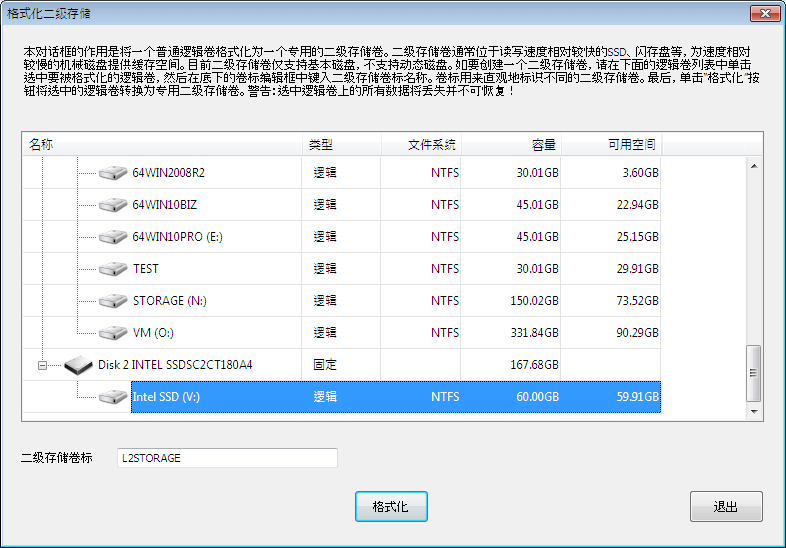
下图是一个同时设置了常规内存缓存,未识别内存缓存和SSD缓存的缓存配置示例。
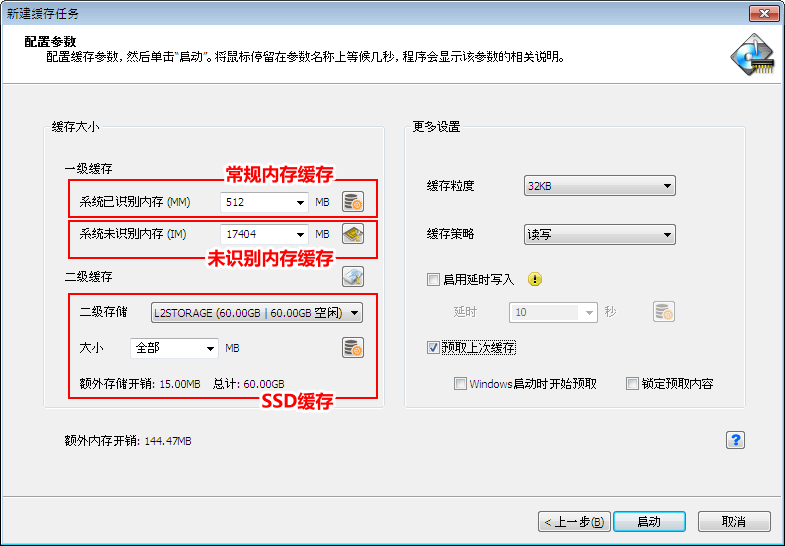
5.启动创建
点击启动按钮创建这个缓存任务,一旦缓存任务成功创建,您选择的那些目标逻辑卷就会立即启动缓存功能,并在后台进行所有的缓存操作,无需您重启计算机或再进行其它的操作。您在PrimoCache主窗口可以看到这个新创建的缓存任务,并可查看其缓存状态和统计数据,也可对此缓存任务进行控制操作。
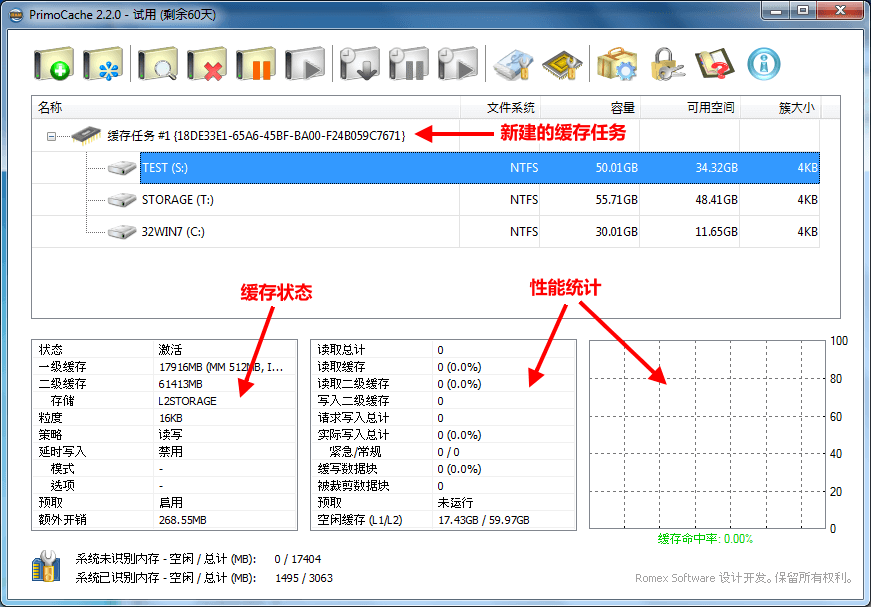
缓存任务创建后将一直在后台运行,并自动随Windows启动而运行,即使您退出PrimoCache应用程序。如果您不再需要该缓存运行,则您必须执行停止缓存操作。
PrimoCache功能介绍
对LRU(最近使用的最低调度算法)和LFU(最近最不常用的调度算法)的缓存算法提供支持,
它支持读写、只读、只读和只写三种缓存策略,
它支持两种写方式:直接写和延迟写,
对系统内存的支持,系统未识别内存,闪存,SSD作为SSD缓存,
可分区或全硬盘缓存,支持TRIM指令,支持可视化性能统计,
在支持NTFSjunctionpoint(符号连接)、
可定制的文件系统支持即插即用。
PrimoCache软件特色
PrimoCache将内存分配给硬盘作为缓存,并拦截系统发送给硬盘的IO请求。
若IO请求读取的数据已经在缓存中,那么直接读取数据并完成IO请求。
另外,在完成IO请求的同时,从硬盘上读取数据并存入缓存。
因此,从缓存中读取的数据量越大,系统性能就会越好。
